네이버 웨일 브라우저 사이트 알림 전송 허용 및 차단과 조용한 메시지 전송 사용 설정하는 방법
네이버 웨일은 브라우저는 2017년 10월 16일 정식 버전이 출시 된 이후 데스크톱 PC 환경과 모바일 디바이스에서 사용할 수 있는 웹브라우저로 개발되고 있는 크로스 플랫폼 프로그램으로, 포스팅 작성일 기준 최신 버전은 2023년 06월 14일 릴리즈 된 버전 3.21.192.18(공식 빌드) (64비트) 버전 입니다. NAVER whale Browser는 크로미움 114 업데이트가 적용되면서 메모리 절약과 에너지 절약 모드가 추가되고, 제로데이 보안 패치가 적용되었으며, 비로그인 사용자를 위한 스크랩북 사용과 초기화 기능이 추가되고, 다크 모드 오류와 Instagram 알림 오류, macOS 사이드바 자동 숨김 시 오류가 수정 되었습니다.
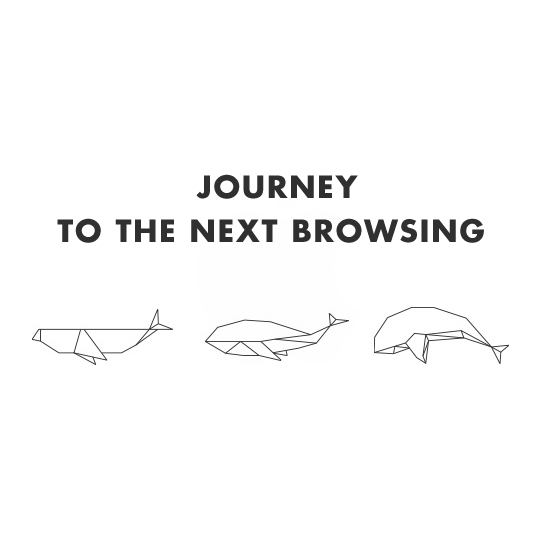
1. How to Allow and Block NAVER whale Browser Site Notifications
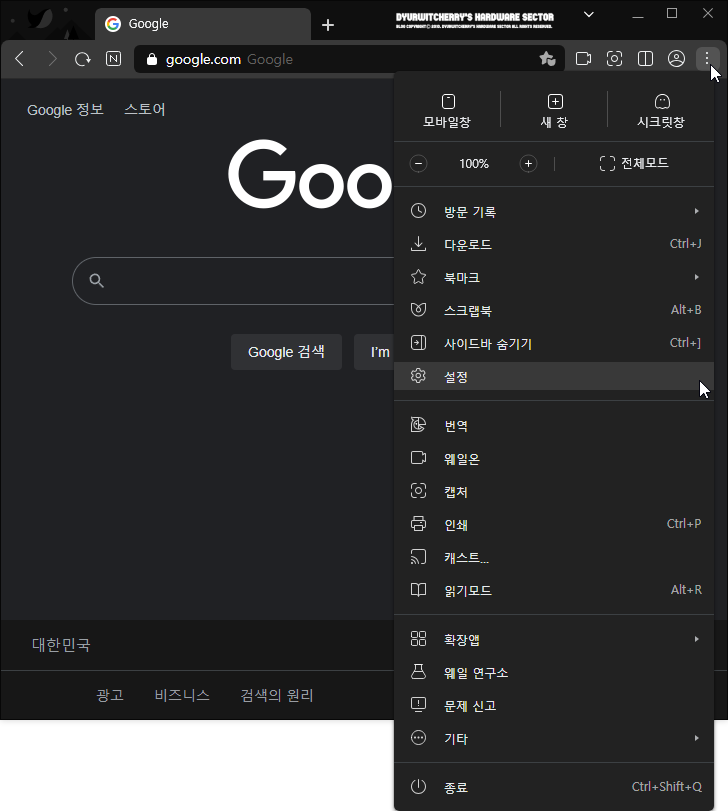
네이버 웨일 브라우저 사이트 알림 전송 허용 및 차단과 조용한 메시지 전송 사용 설정하는 방법은 먼저, NAVER whale Browser 상단 도구 모음 오른쪽의 '⋮' 네이버 웨일 맞춤 설정 아이콘을 클릭하여 하단으로 폴다운 되는 메뉴에서 '☼ 설정'을 선택 합니다.
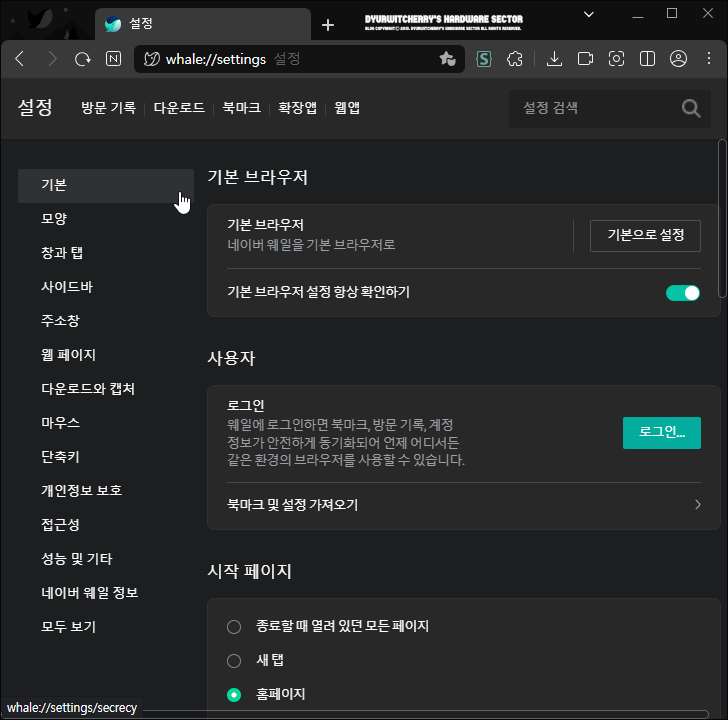
📝 연관 포스팅: NAVER whale 브라우저 시작 페이지 네이버로 변경하는 방법
NAVER whale Browser '☼ 설정' 창이 새 탭으로 활성화 되면, 좌측 메뉴 중 '기본' 옵션 우측의 스크롤 바를 아래로 내려 '클린 웹' 항목으로 이동 합니다. 참고로, 반응형 웹 디자인(Responsive Web design)에 본문과 사이드 바 등 2단으로 구성되어 있는 TISTORY 블로그 포스팅 시 캡처한 이미지에 포함 되어 있는 텍스트의 가독성 향상을 위해 whale 설정 창 축소하여 화면 캡처한 것으로, 사용환경에 따라 인터페이스에 다소 차이가 있을 수 있습니다.
2. 네이버 웨일 브라우저 사이트 알림 전송 허용 및 차단 설정하는 방법

NAVER whale Browser '☼ 설정 - 기본 - 클린 웹' 항목 중 '악성 광고'는 '차단', '스마트 팝업 사용(권장)'은 '사용'으로 기본 옵션에 적용되어 있고, '알림', '조용한 메시지 전송 사용 >' 항목을 선택하여 사이트 알림 전송 허용 및 차단 설정을 할 수 있습니다.
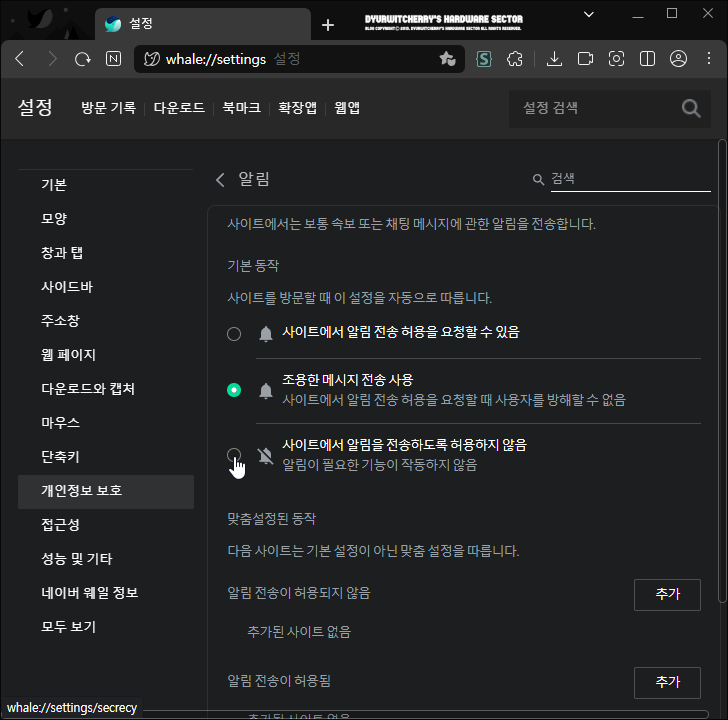
네이버 웨일 브라우저 '< 알림' 항목에는 '사이트에서는 보통 속보 또는 채팅 메시지에 관한 알림을 전송합니다.' 아래의 기본 동작이 '◉ 조용한 메시지 전송 사용, 사이트에서 알림 전송 허용을 요청할 때 사용자를 방해할 수 없음'이 기본 값으로 선택되어 있으며, 사용 환경에 따라 '◉ 사이트에서 알림 전송 허용을 요청할 수 있음'과 '◉ 사이트에서 알림을 전송하도록 허용하지 않음'의 라디오 버튼을 선택하여 적용할 수 있습니다.
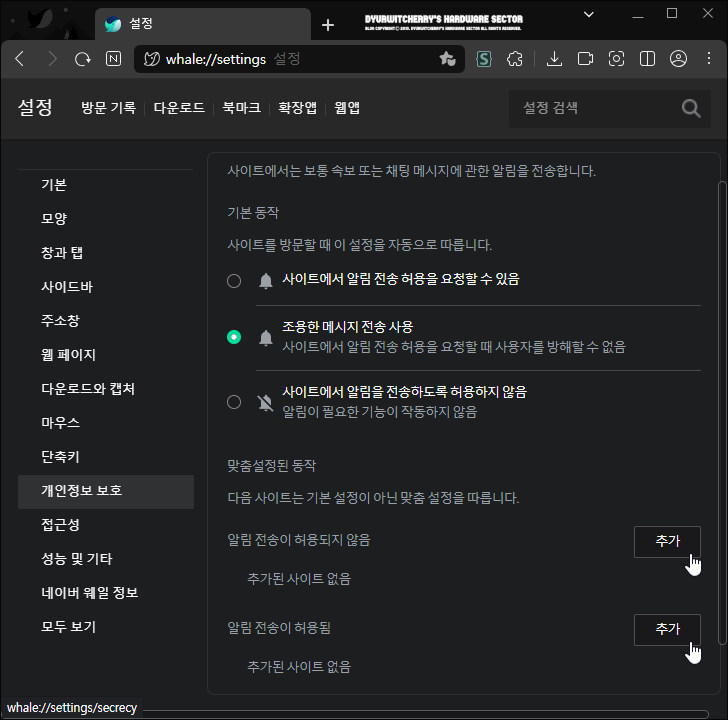
네이버 웨일 브라우저 사이트 알림 전송 허용 및 차단과 조용한 메시지 전송 사용 설정 중에서 선택하고, '맞춤 설정된 동작', '다음 사이트는 기존 설정이 아닌 맞춤 설정을 따릅니다.'의 '알림 전송이 허용되지 않음'과 '알림 전송이 허용됨'의 각각 '추가' 버튼을 클릭하여 사이트 추가 창이 활성화 되면 사이트 '[*.]example.com' 입력 란에 적용하고자 하는 웹 URL 주소를 복사(Ctrl + C)하여 붙여넣기(Crtl + V) 한 다음, '추가' 버튼을 누르면 예외 적용이 설정 됩니다. 참고로, 알림 기능 설정은 기본 옵션에서 이동 시 개인정보 보호 탭이 선택되지만, 개인정보 보호 메뉴로는 접근할 수 없는 버그가 있습니다.